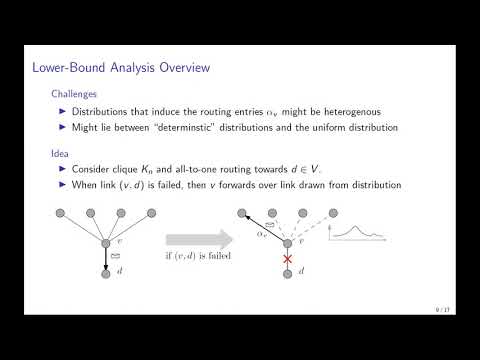برای آموزش م howثر نحوه کار با کامپیوتر در کلاس ، باید بدانید که چگونه می توان به درستی یک شبکه محلی بین دستگاه ها راه اندازی کرد و کلاس ها را برای دانش آموزان تا حد امکان راحت کرد.

دستورالعمل ها
مرحله 1
تجهیزات مورد نیاز برای ایجاد یک شبکه محلی را متصل و پیکربندی کنید. عنصر اصلی که به شما امکان پیکربندی شبکه را می دهد ، در واقع کارت شبکه است. در همه رایانه های مدرن وجود دارد ، اما اگر در آنجا نباشد ، مجبورید آن را جداگانه وصل کنید. این عنصر باید در همه دستگاههای متصل به LAN وجود داشته باشد. با استفاده از کابل جفت پیچ خورده همه رایانه ها را به روتر وصل کنید: یک سر آن را به روتر و سر دیگر را به کارت شبکه در واحد سیستم متصل کنید.
گام 2
برای هر کامپیوتر در کلاس یک آدرس IP جداگانه پیکربندی کنید. به "شروع" بروید و مورد منوی "کنترل پنل" را انتخاب کنید. در پنجره باز شده ، "اتصالات شبکه" را پیدا کرده و روی آنها کلیک کنید. از نمادهایی که در صفحه ظاهر می شوند ، نمادی را انتخاب کنید که مسئول شبکه محلی است و منوی زمینه این بخش را با دکمه سمت چپ ماوس باز کنید. روی Properties کلیک کنید.
مرحله 3
یک بار روی قسمت پروتکل اینترنت (TCP / IP) کلیک کنید و روی دکمه "Properties" کلیک کنید. در تنظیمات باز شده ، کادر کنار "IP بعدی را انتخاب کنید" را علامت بزنید و اعداد زیر را در قسمت زیر بنویسید: 192.168.1.1. در مقابل کلمات "Subnet mask" باید کد زیر وجود داشته باشد: 255.255.255.0 (این کد برای همه رایانه های شخصی در کلاس جهانی است). رایانه های IP متصل به شبکه باید با رقم آخر در محدوده 1 تا 255 با یکدیگر متفاوت باشند.
مرحله 4
نام رایانه را تنظیم کنید. به پوشه "Control Panel" در بخش "System" بروید و سپس به تب "Computer name" بروید. با فشار دادن دکمه "تغییر" ، اطلاعات درخواستی را پر کرده و مورد "گروه کاری" را علامت گذاری کنید ، همچنین نامی به این گروه بدهید. نام رایانه نباید تکرار شود.
مرحله 5
پیکربندی حقوق دسترسی برای این کار ، به قسمت "User Accounts" در صفحه کنترل بروید و نماد "Guest" را فعال کنید. سپس به بخش "مدیریت" در همان فهرست بروید و بر روی بخش "سیاست محلی" کلیک کنید. در کاوشگری که باز می شود ، روی "اختصاص حقوق به کاربران" کلیک کنید. اکنون ، در سمت راست کاوشگر ، با فشار دادن حذف ، خط "Access Denied: Guest" را حذف کنید.
مرحله 6
به اشتراک گذاشتن پرونده ها برای این کار ، پوشه مورد نیاز را در رایانه سرپرست انتخاب کرده و از منوی زمینه Properties را انتخاب کنید. در برگه «دسترسی» ، پارامترهای مناسب خود را پیکربندی کنید.